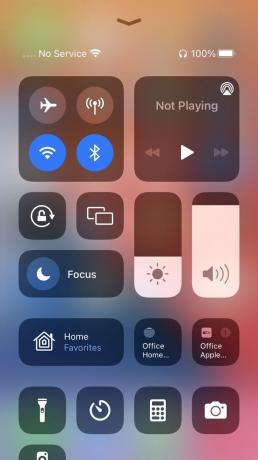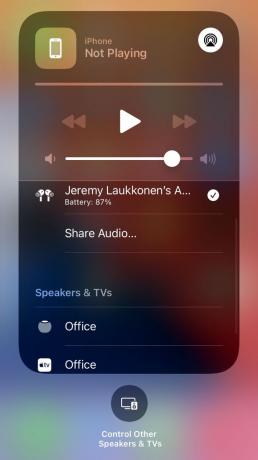होमपॉड मिनी कैसे सेट करें
क्या जानना है
- HomePod Mini को प्लग इन करें और अपने iPhone, iPod Touch या iPad को उसके पास रखें।
- होमपॉड मिनी कार्ड के अपने डिवाइस पर पॉप अप होने की प्रतीक्षा करें, और ऑन-स्क्रीन निर्देशों का पालन करें।
- मैनुअल सेटअप: खोलें घर ऐप> + > एक्सेसरी जोड़ें, और iPhone को HomePod के पास रखें या QR कोड स्कैन करें।
यह आलेख बताता है कि होमपॉड मिनी कैसे सेट करें।
मैं होमपॉड मिनी कैसे स्थापित करूं?
होमपॉड मिनी में सीमित भौतिक नियंत्रण हैं और इसमें डिस्प्ले नहीं है, इसलिए आप इसे आईफोन, आईपॉड टच या आईपैड का उपयोग करके सेट अप करते हैं। डिवाइस को आपके में साइन इन करने की आवश्यकता है एप्पल आईडी खाता, से जुड़ा आईक्लाउड, उसी से जुड़ा वाई-फाई नेटवर्क आप अपने होमपॉड मिनी के साथ उपयोग करने की योजना बना रहे हैं, और ब्लूटूथ सक्षम करने की आवश्यकता है।
होमपॉड मिनी ब्लूटूथ ऑडियो स्ट्रीमिंग को सपोर्ट नहीं करता है। यह केवल सेटअप प्रक्रिया के दौरान ब्लूटूथ का उपयोग करता है।
होमपॉड मिनी सेट करने का तरीका यहां दिया गया है:
-
होमपॉड मिनी में शामिल पावर एडॉप्टर या किसी अन्य संगत यूएसबी पावर स्रोत का उपयोग करके प्लग इन करें, और इसके चालू होने की प्रतीक्षा करें।

जेरेमी लौकोनेन / लाइफवायर
जब आप एक स्पंदित सफेद रोशनी देखते हैं और एक झंकार सुनते हैं, तो यह जाने के लिए तैयार है।
अपने iPhone, iPad या iPod Touch को अनलॉक करें और इसे HomePod Mini के पास रखें।
-
होमपॉड मिनी को पहचानने के लिए अपने डिवाइस की प्रतीक्षा करें, और टैप करें सेट अप.
अगर आपका फोन आपके होमपॉड मिनी को नहीं पहचानता है, तो खोलें घर > + > एक्सेसरी जोड़ें, स्कैन करें क्यूआर कोड, या टैप अधिक विकल्प और ऑन-स्क्रीन निर्देशों का पालन करें।
उस कमरे का चयन करें जहां आप होमपॉड मिनी का उपयोग करेंगे, और टैप करें जारी रखें.
-
नल अभी नहीं सेटअप के साथ आगे बढ़ने के लिए।
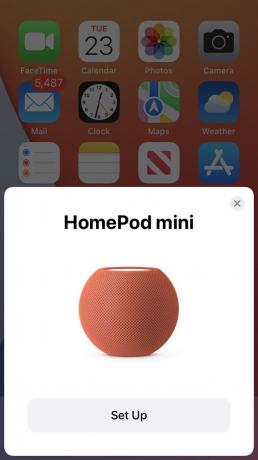
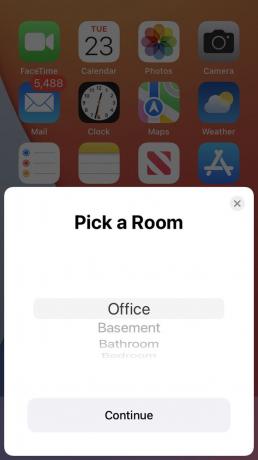
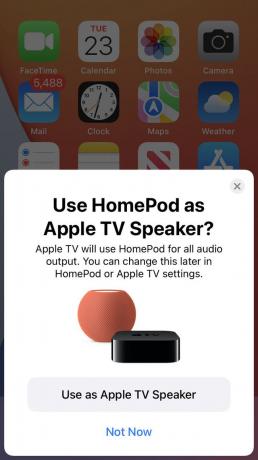
यदि आप होमपॉड को ऐप्पल टीवी स्पीकर के रूप में उपयोग करने की योजना बना रहे हैं, तो उस विकल्प को टैप करें और ऑन-स्क्रीन संकेतों का पालन करें, फिर इन निर्देशों पर वापस आएं।
-
नल मेरी आवाज को पहचानो या मेरी आवाज को मत पहचानो.
चुनते हैं मेरी आवाज को पहचानो यदि आप चाहते हैं कि होमपॉड आपके सिरी वॉयस प्रोफाइल का उपयोग करे। अगर आप ऐसा नहीं करते हैं, तो कुछ सुविधाएं काम नहीं करेंगी.
-
चुनते हैं व्यक्तिगत परिणामों का प्रयोग करें या व्यक्तिगत परिणामों का उपयोग न करें.
यदि आपने चुना मेरी आवाज को पहचानो, फिर व्यक्तिगत परिणामों का प्रयोग करें आपको होमपॉड के माध्यम से संदेशों और नियुक्तियों तक पहुंचने की अनुमति देगा। कोई और आपकी जानकारी तक नहीं पहुंच पाएगा, क्योंकि उनकी आवाजें आपके सिरी वॉयस प्रोफाइल से मेल नहीं खातीं।
-
नल जारी रखें.

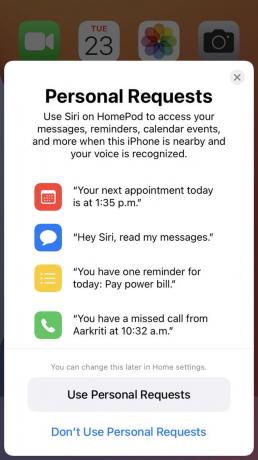
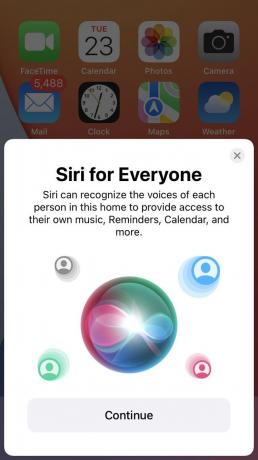
नल सहमत.
नल स्थानांतरण सेटिंग्स.
-
होमपॉड मिनी को कैमरा विंडो में केन्द्रित करें, और होमपॉड मिनी को पहचानने के लिए अपने डिवाइस की प्रतीक्षा करें।
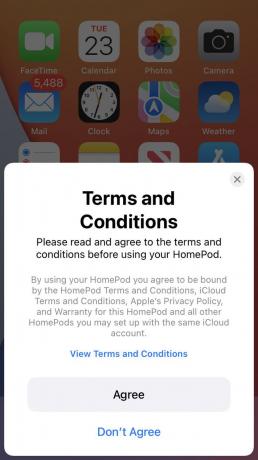
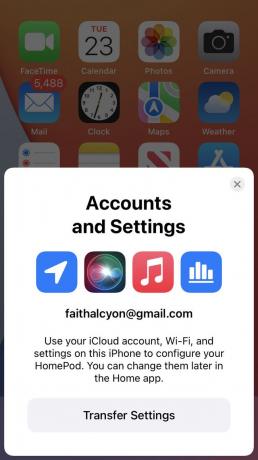
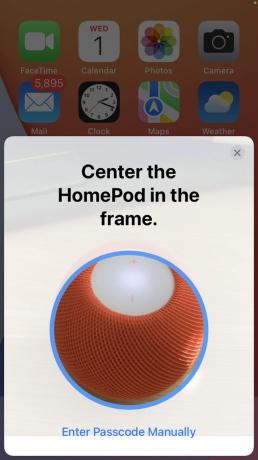
सेटअप प्रक्रिया को पूरा करने के लिए अपने होमपॉड मिनी की प्रतीक्षा करें।
-
आपका होमपॉड मिनी अब उपयोग के लिए तैयार है। यह जानने के लिए निर्देशों का पालन करें कि आप अपने होमपॉड के साथ क्या कर सकते हैं, या टैप करें एक्स खत्म करने के लिए।
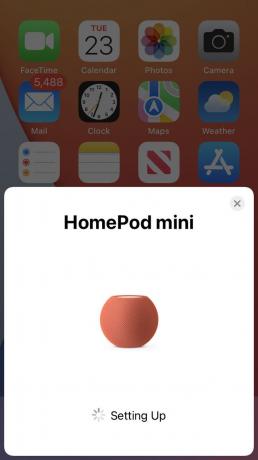
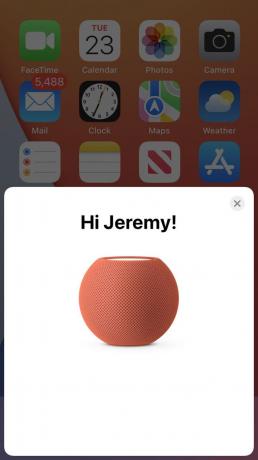
मैं अपने होमपॉड मिनी को वाई-फाई से कैसे कनेक्ट करूं?
यदि आप अपने होमपॉड मिनी को आईफोन, आईपॉड टच या आईपैड का उपयोग करके सेट करते हैं जो आपके वाई-फाई नेटवर्क से जुड़ा है, तो यह स्वचालित रूप से आवश्यक सेटिंग्स को होमपॉड मिनी में स्थानांतरित कर देगा। जब ऐसा होता है, तो आपका होमपॉड मिनी बिना किसी अतिरिक्त इनपुट के आपके वाई-फाई नेटवर्क से जुड़ जाएगा।
यदि आपको अपने होमपॉड मिनी के लिए वाई-फाई नेटवर्क जानकारी को किसी भिन्न से कनेक्ट करने की आवश्यकता है नेटवर्क, या इसकी गलत सेटिंग्स हैं, तो आप अपने होमपॉड मिनी को वाई-फाई से मैन्युअल रूप से कनेक्ट कर सकते हैं होम ऐप।
आपका होमपॉड मिनी केवल उस नेटवर्क से कनेक्ट हो सकता है जिससे आपने अपना आईफोन कनेक्ट किया है। सुनिश्चित करें कि आप आगे बढ़ने से पहले अपने iPhone को सही वाई-फाई नेटवर्क से कनेक्ट करें।
होम ऐप खोलें।
देर तक दबाएं होमपॉड मिनी.
स्क्रीन के नीचे के पास दबाकर और ऊपर खींचकर नीचे स्क्रॉल करें।
नल HomePod को (नए नेटवर्क) पर ले जाएँ.
-
वाई-फाई नेटवर्क के अपडेट होने की प्रतीक्षा करें।
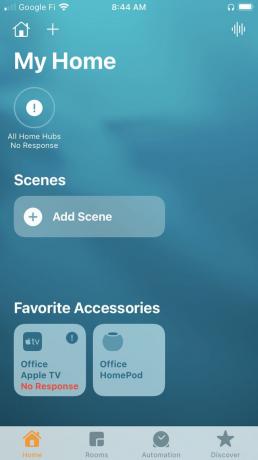
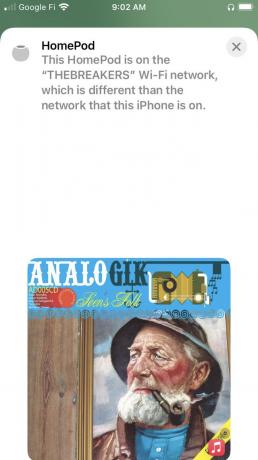
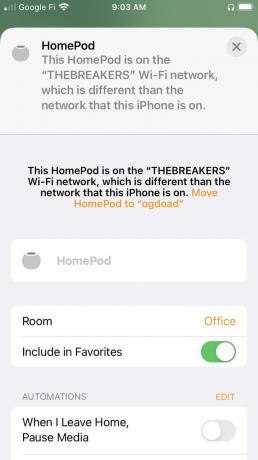
मैं अपने iPhone को अपने होमपॉड मिनी से कैसे कनेक्ट करूं?
जब आप अपना होमपॉड मिनी सेट करते हैं, तो यह आपके ऐप्पल आईडी के माध्यम से स्वचालित रूप से आपके आईफोन से कनेक्ट हो जाता है। यदि ऐसा नहीं है, तो सुनिश्चित करें कि आपका iPhone उसी Apple ID में साइन इन है, जिस डिवाइस से आपने शुरुआत में अपना HomePod Mini सेट करने के लिए उपयोग किया था।
यदि आप अपने होमपॉड मिनी को अपने फोन के स्पीकर के रूप में उपयोग करना चाहते हैं, तो आप इसे ऑडियो आउटपुट के रूप में चुन सकते हैं:
खोलें कमान केंद्र.
मीडिया नियंत्रण अनुभाग में, टैप करें एयरड्रॉप आइकन (संकेंद्रित वृत्तों वाला त्रिभुज।)
स्पीकर और टीवी अनुभाग में, अपना टैप करें होमपॉड मिनी.
-
आपका iPhone HomePod से कनेक्ट होगा, और आपके फ़ोन पर चलाया जाने वाला कोई भी मीडिया HomePod के माध्यम से चलेगा।